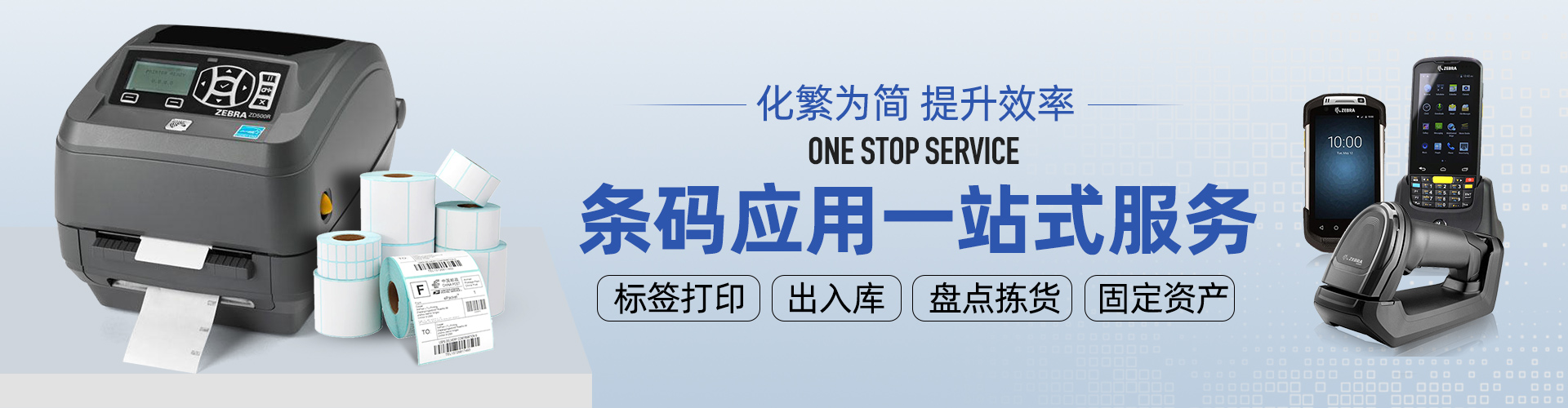用BarTender條碼標簽打印軟件怎么編輯制作標簽?
BarTender是目前網絡上比較專業的標簽設計打印軟件,為了方便快捷地制作出清晰并帶有商品信息條形碼的標簽,我們實際上多數時候都可以使用BarTender軟件來編輯,商品的標簽上一般標有品牌、品名、產地、材料、價格、條形碼、標準號等等重要的信息。今天我們通過設計一個商品標簽的過程為例,向大家詳細介紹一下BarTender的具體使用方法。
一、制作或選擇模板
首先我們打開BanTender軟件,單擊左上角“文件”選項,選擇“新建”從而建立一個新文檔。
然后,軟件窗口彈出“新建文檔向導”,我們根據向導提示內容一步步完成新建文檔:選擇空白模板(或從模板庫中選擇已有模板)、選擇自己使用的打印機、選擇自定義或預定義卷設置、設置紙張大小和方向等。
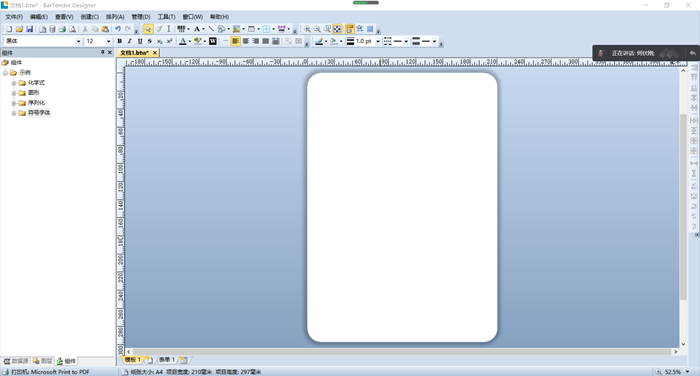
圖1:制作或選擇模板
二、添加編輯商品信息
單擊下拉菜單中的“創建”按鈕,在其菜單中,單擊“文本”,選擇其中的“文本框”選項,我們需要點擊“多行”按鈕,在模板中創建文本框。并且在文本框中填上所需要的文字。
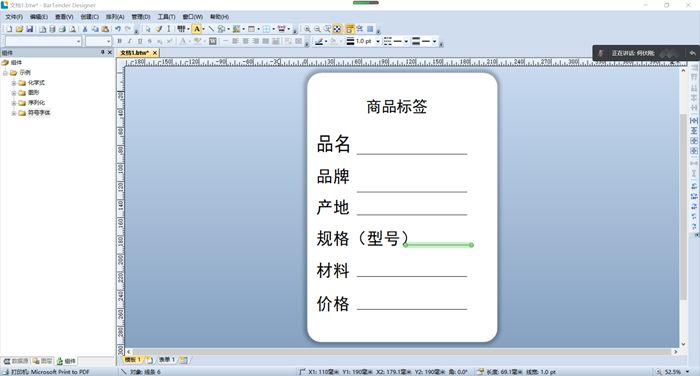
圖2:添加商品信息
三、設置文本并添加條碼
放置好文本框并編輯完內容后,設置所需要的字體,包括字體大小和字體樣式。
注意將文本框盡量對齊,找到并單擊菜單中的“排列”選項,在下拉菜單中單擊“調整”選項,設置水平或垂直的文本框樣式。
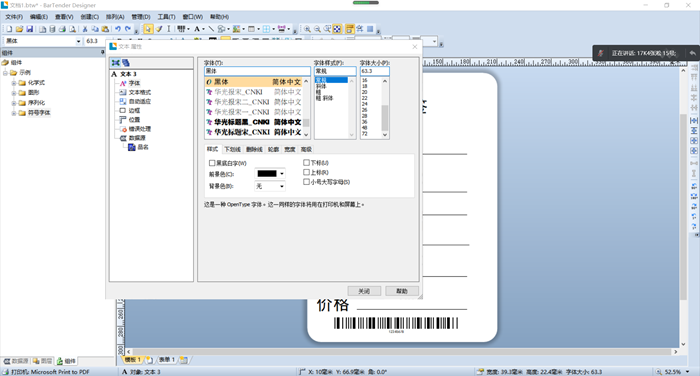
圖3:設置文本
再之后是關于條碼的具體設置。我們在調整好文本后,就可以為標簽放置條形碼了。單擊“創建條形碼”,根據所需類型,選擇條形碼樣式,此處我們選擇Codebar條形碼。
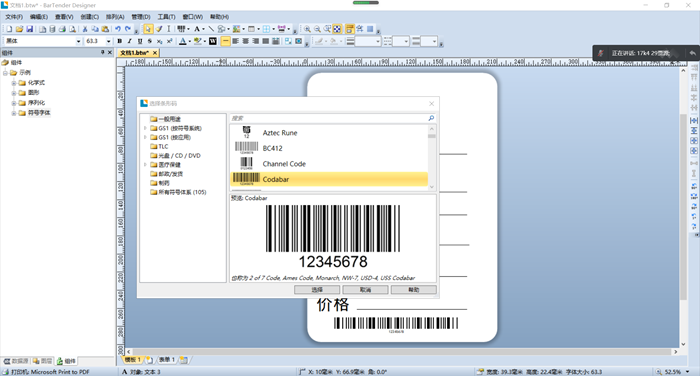
圖4:添加條碼
最后設置條碼鏈接:在“數據源”選項中找到“遷入的數據”,填寫我們想跳轉到的網站的完整鏈接,例如BarTender首頁“http://www.gzleyitoy.cn/”但務必要注意填全。設置完成后,通過手機掃描條形碼即可進入鏈接。
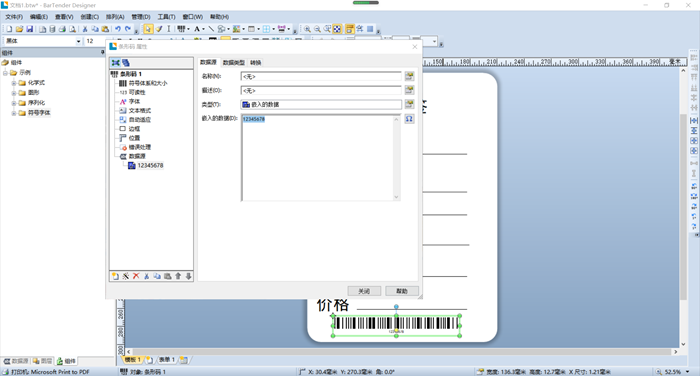
圖5:設置條碼鏈接
以上步驟就是使用BarTender條碼標簽打印軟件編輯制作標簽的全部流程,你學會了么?感興趣的打印用戶們就快去試試吧!
標簽打印檢測更多>>
熱轉印打印機市場的未來發展方向標簽打印軟件如何連接數據文件實現套打的功能FastLabel免費標簽打印軟件的基本功能關于標簽打印軟件,有哪些方面的主題可以進行探討? 使用破解版bartender標簽打印軟件,可能存在的風險和問題為什么大家都在選用專業的標簽打印軟件?標簽打印軟件Nicelabel按功能分有哪幾個版本?掃碼槍掃碼入庫出庫系統的優勢都有哪些?WMS是什么,現代供應鏈如何實現高效的倉儲管理項目定制